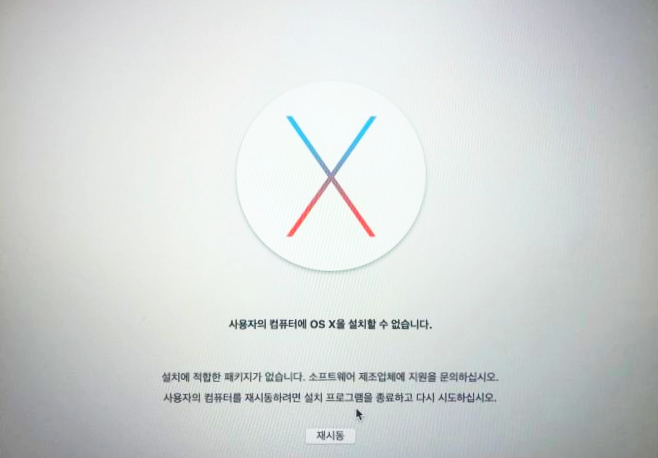MacPro 2012 를 구매하고 모니터도 좋은걸로 바꿔줬습니다.
한쪽은 4k를 지원하지만 28인치, 한쪽은 WQHD를 지원하지만 32인치입니다.
32인치가 보기 편해서 주 모니터를 사용하려는데 계속 4k모니터 해상도도 낮은데 이게 주 모니터로 설정되더군요.
프로그램을 실행하면 주 모니터 기준으로 열리기 때문에 상당히 불편했습니다.
케이블도 바꿔보고 이것저것 시도해봤지만 바보같은 짓 이었습니다 ㅎ
간단하게 주로 사용하고 싶은 모니터를 설정 해보도록 하겠습니다.
좌측 상단에 애플 로고를 클릭합니다.
아래 메뉴가 보여지는데 '시스템 환경설정...' 메뉴로 진입합니다.
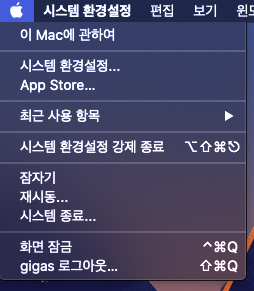
시스템 환경설정 메뉴들이 보이는데 모니터 설정이 있는 '디스플레이' 메뉴로 진입합니다.

4개의 탭이 있는데 '정렬' 탭으로 들어가면 현재 연결되어있는 모니터의 위치가 보여집니다.
박스를 이동해서 좌우를 변경할 수 있고, 모니터를 미러링해 동일한 화면이 보이도록 설정도 가능합니다.
그리고 박스안에 보여지는 흰색 테두리가 중요한 녀석입니다.

저 흰색 박스를 마우스로 끌어다 원하는 박스에 넣으면 해당 모니터가 주 모니터가 됩니다.

이렇게 간단한 설정으로 주 모니터를 지정할 수 있습니다.
'일상 리뷰 > Apple Mac' 카테고리의 다른 글
| [MacOS X] Oracle VirtualBox - Kernel driver not installed (0) | 2021.05.27 |
|---|---|
| [Mac OS X] 키체인 인증서 생성 (0) | 2021.04.06 |
| [Mac OS X] 저장 공간의 기타 저장파일 삭제 (0) | 2019.12.31 |
| [Mac OS X] 사용자의 컴퓨터에 OS X을 설치할 수 없습니다. 설치에 적합한 패키지가 없습니다. (28) | 2019.12.29 |
| iMac 2011 21.5-inch 제품 사양 (0) | 2019.12.28 |